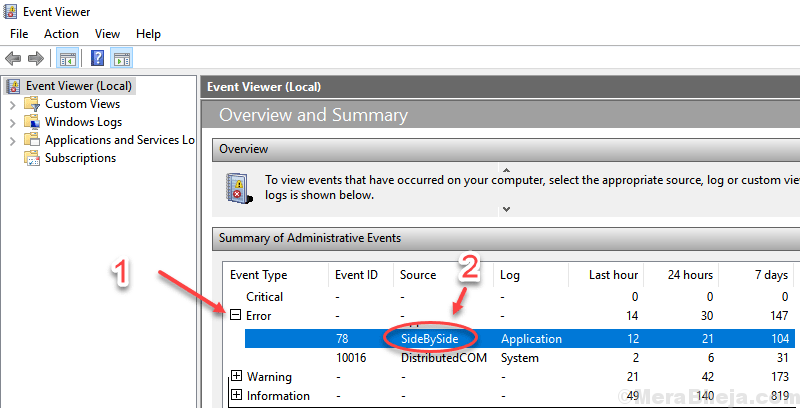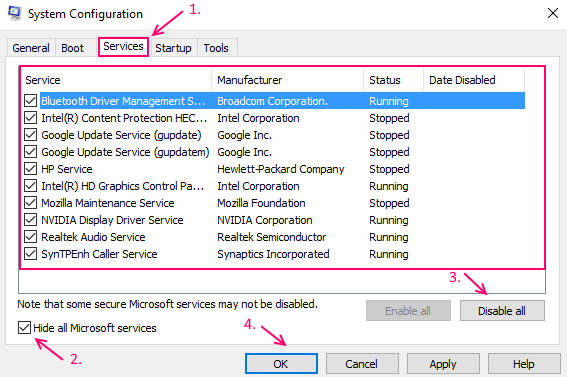A Windows Media Player utolsó kiadása 2009-ben volt, azóta nem kapott frissítéseket. Bár még mindig sok fájlformátummal működik, az a tény, hogy nem kap frissítést alkalmazásként, időnként kissé ingataggá teszi. A felhasználók egyik problémája az, hogy nem látják a dalokat vagy a zenét a Windows Media Player könyvtárában, vagy nem tudnak fájlokat hozzáadni a könyvtárhoz.
Úgy tűnik, hogy ez egy általános kérdés, azonban jó hír, hogy ez megoldható. Lássuk, hogyan tehetik közzé dalait a Windows Media Player könyvtárában a Windows 10 PC-n.
Megoldás: Helyi alkalmazásadatokon keresztül
1. lépés: megnyomni a Windows billentyű + R hogy kinyissa a Fuss parancs. típus App adatok a keresőmezőbe és nyomja meg Belép.
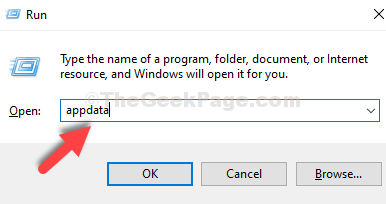
2. lépés: Elvisz a App adatok hely a Fájlkezelő. Most lépjen az alábbi helyre az alábbiak szerint:
- Kattintson duplán a gombra Helyi
- Kattintson duplán a gombra Microsoft
- Kattintson duplán a gombra Médialejátszó
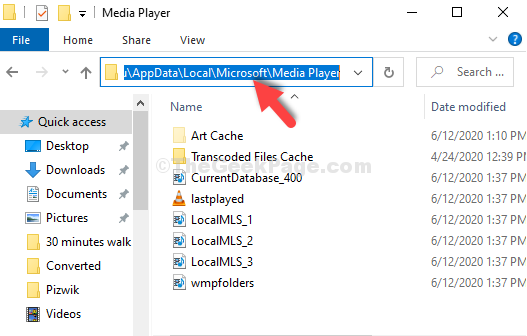
3. lépés: Most nyomja meg a gombot Ctrl + A billentyűket együtt a billentyűzeten az összes fájl kiválasztásához és a Töröl gomb.
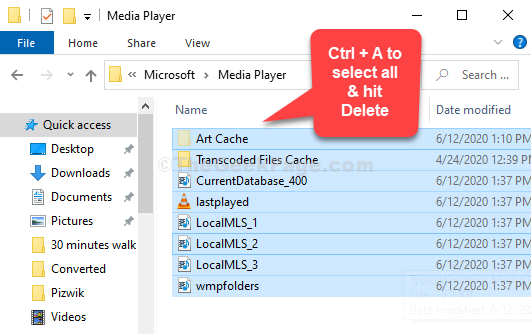
Ez minden. Lépjen ki a mappából, és indítsa újra a számítógépet. Mostantól látnia kell az összes zeneszámot a Windows Media Player könyvtárban.